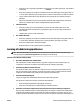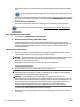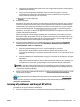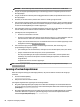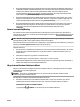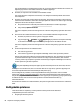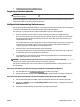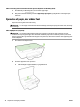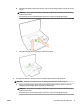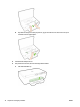User Manual
—
Kontroller, at der er lagt papir i papirbakken. Se Ilæg papir for at få ere oplysninger. Luft medierne
før ilægning.
—
Kontrollér, at papirstyrene i bakken er indstillet til de korrekte markeringer for det papirformat, du
er ved at indføre. Kontrollér også, at papirstyrene er tætte ind mod stakken, men ikke for stramme.
—
Tjek, at mediet i bakken ikke er bøjet. Ret papiret ud ved at bøje det i den modsatte retning af
bøjningen.
—
Sørg for, at papirstakken er justeret i forhold til de passende linjer til papirstørrelse i bunden af
bakken, og at stakken ikke er højere end højdemærket på siden af bakken.
●
Sider bliver skæve
—
Kontroller, at papir, der er lagt i papirbakken, er justeret korrekt mellem papirstyrene. Træk
eventuelt papirbakken ud af printeren, og læg papiret i igen, idet du sikrer dig, at papirstyrene
sidder korrekt.
—
Læg ikke papir i printeren under udskrivning.
●
Der indføres ere sider
—
Kontrollér, at papirstyrene i bakken er indstillet til de korrekte markeringer for det papirformat, du
er ved at indføre. Kontrollér, at papirstyrene er tætte på stakken, men ikke for stramme.
—
Kontroller, at bakken ikke er overfyldt med papir.
—
Brug HP-medier for at sikre optimal ydelse og eektivitet.
Løsning af udskrivningsproblemer
TIP: (Windows) Kør HP Print and Scan Doctor for at diagnosticere og løse problemer med udskrivning,
scanning og kopiering automatisk. Applikationen fås muligvis ikke på alle sprog.
Printeren svarer ikke (der udskrives ikke)
●
Der sidder udskriftsjob fast i udskriftskøen
Åbn udskriftskøen, annuller alle dokumenter, og genstart computeren. Prøv at udskrive igen, når
computeren er genstartet. Se hjælpen til operativsystemet for yderligere oplysninger.
●
Kontrollér installationen af HP-softwaren
Hvis printeren slukkes, mens der udskrives, skulle der vises en advarsel på computerskærmen; Hvis
ikke, kan det skyldes, at HP-softwaren, der fulgte med printeren, ikke er installeret korrekt. Du løser
problemet ved at anstallere HP-softwaren helt, og derefter geninstallere den.
●
Kontroller kabeltilslutningerne
Sørg for, at begge ender af USB-kablet eller Ethernet-kablet sidder godt fast.
Hvis printeren er tilsluttet et netværk, skal du kontrollere følgende:
—
Kontroller tilslutningsindikatoren på bagsiden af printeren.
—
Kontroller, at du ikke bruger en telefonledning til at tilslutte printeren.
●
Kontroller eventuelle personlige softwarerewalls, der måtte være installeret på computeren
Den personlige softwarerewall er et sikkerhedsprogram, der beskytter computeren mod indtrængen.
Firewall'en kan imidlertid spærre for kommunikation mellem computeren og printeren. Hvis der er et
problem med kommunikationen med printeren, kan du prøve at deaktivere rewall'en midlertidigt. Hvis
DAWW Løsning af udskrivningsproblemer 63